時間:2017-07-04 來源:互聯網 瀏覽量:
今天給大家帶來PS中文字工具怎麼快速切換到移動工具或其他工具,PS中文字工具快速切換到移動工具或其他工具的方法,讓您輕鬆解決問題。
我們在用Photoshop時,在掌握了工具的快捷鍵後,操作起來很是方便,但是,當用完文字工具後,往往還得用鼠標點擊一下移動工具,或者編輯完一段文字後,先點移動工具,然後再點文字工具再編輯另一段文字……真的是好麻煩,有沒有捷徑呢?答案是肯定滴。具體方法如下:
1先來看看文字工具及移動工具的快捷鍵是哪個,把鼠標放到工具上待一會兒,就會出現該工具的快捷鍵,其他的工具也一樣,如圖1所示。文字工具的快捷鍵是T,移動工具的是V,其他的是……..自己研究吧,都告訴親們了,自己就不長心了…..
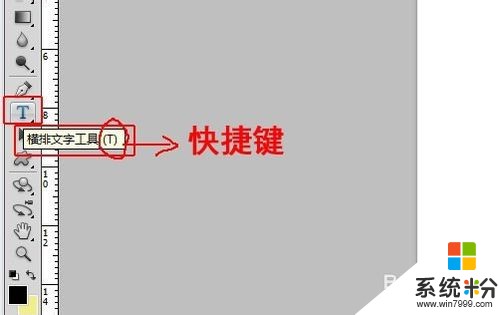 2
2這裏有必要重申一下,在用快捷鍵切換工具時,得保證在英文輸入狀態下,不然是切換不過去的。如圖2所示。
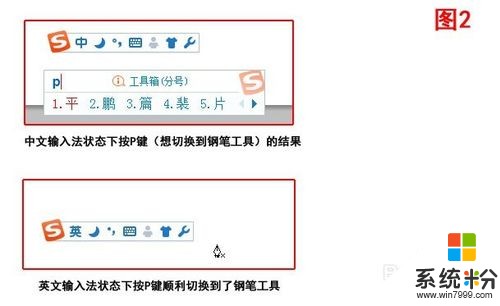 3
3知道了快捷鍵,也知道怎麼切換了,現在我們進入正題,按T鍵切換到文字輸入狀態下,然後在PS新建文檔中隨便輸入幾個文字,如圖3所示。
 4
4我們現在按鍵盤上的Ctrl + Enter鍵,(此時不管是不是英文狀態都管用),或者按小鍵盤上的Enter鍵,如圖4所示。
 5
5此時我們觀察一下輸入文字的狀態,發現文字下邊的橫線已經沒有了,等於是對輸入狀態已經確認啦,如圖5所示。
 6
6此時,我們按一下Shift鍵,目的你懂得,就是切換到英文輸入狀態下,然後按一個工具的快捷鍵,比如修複畫筆工具,快捷鍵是J,我們按一下看看變化,誒,當前狀態是修複畫筆工具處於選擇狀態了,如圖6所示。怎麼樣,通過本課學習,再也不用總是文字工具,移動工具,鼠標啪啪啪點擊切換了吧?
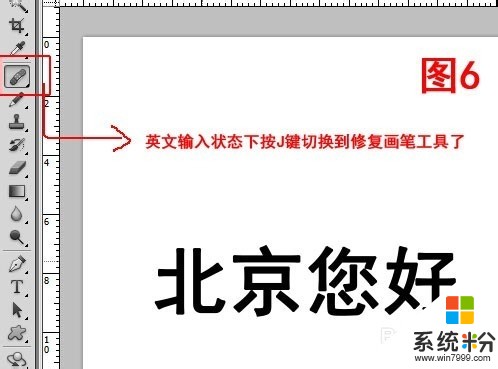
以上就是PS中文字工具怎麼快速切換到移動工具或其他工具,PS中文字工具快速切換到移動工具或其他工具的方法教程,希望本文中能幫您解決問題。